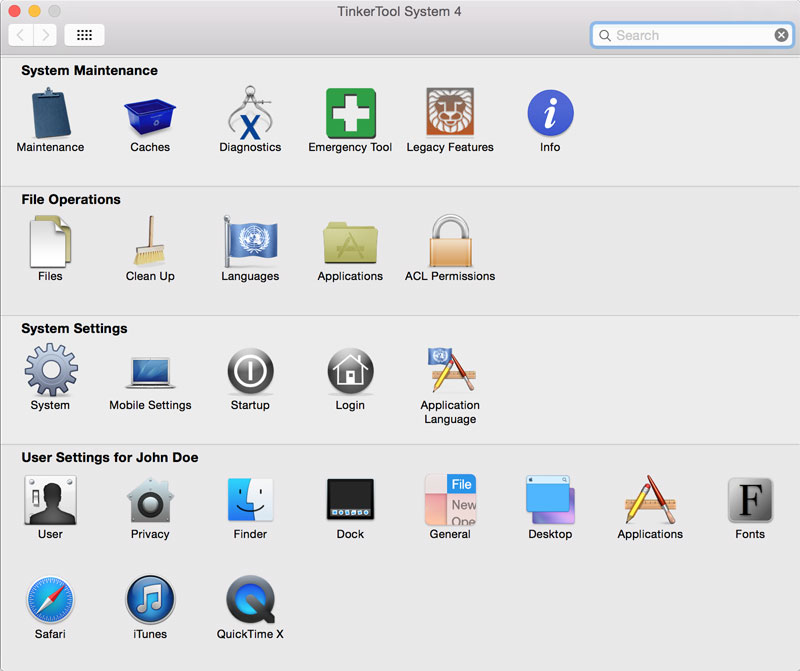如何禁止Chrome浏览器隐藏url的www前缀?下载
谷歌浏览器一直都是隐藏url的www前缀的,这个问题也被很多人诟病,但是依旧还好是默认隐藏,那么就有用户想要知道如何禁止Chrome浏览器隐藏url的www前缀?本期知识兔小编就来和大伙分享具体的设置方法,一起来知识兔获取详细的操作步骤吧。
谷歌浏览器禁止隐藏url和www前缀步骤如下
1、打开Chrome浏览器。
2、在Chrome浏览器中新建一个标签页,并在标签页栏下方的地址栏中输入:
chrome://flags/#omnibox-ui-hide-steady-state-url-scheme-and-subdomains
3、找到以下设置项:
Omnibox UI Hide Steady-State URL Scheme and Trivial Subdomains
4、在这个设置项的右侧,你将看到一个下拉菜单,这个菜单当中包含有三个可选项,分别是:
·Default
·Enabled
·Disabled
5、知识兔选择可选项:“Disabled”。
6、此时,你将在浏览器窗口的下方看到一条提示:
您所做的更改会在下次重新启动Google Chrome时生效。
7、上述提示的右侧有个“RELAUNCH NOW”按钮,知识兔点击此按钮即可重新启动Chrome浏览器。
8、Chrome浏览器重新启动后,其地址栏即可显示包含HTTP、HTTPS以及WWW前缀的完整URL。
9、若要将Chrome浏览器的设置恢复为隐藏HTTP、HTTPS以及WWW前缀,则只需再次进入此页面:
chrome://flags/#omnibox-ui-hide-steady-state-url-scheme-and-subdomains
将以下设置项:
Omnibox UI Hide Steady-State URL Scheme and Trivial Subdomains
的状态设置为“Enabled”即可。
下载仅供下载体验和测试学习,不得商用和正当使用。
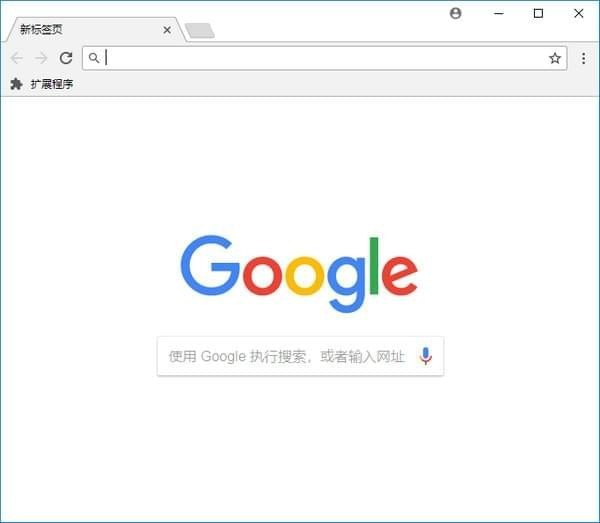
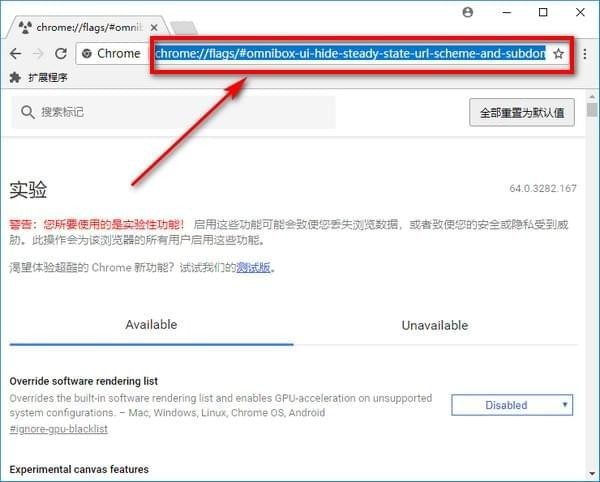
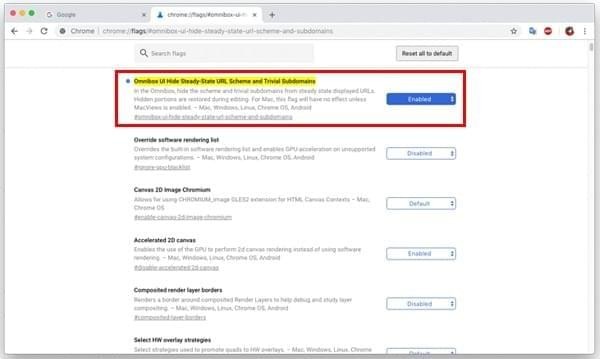
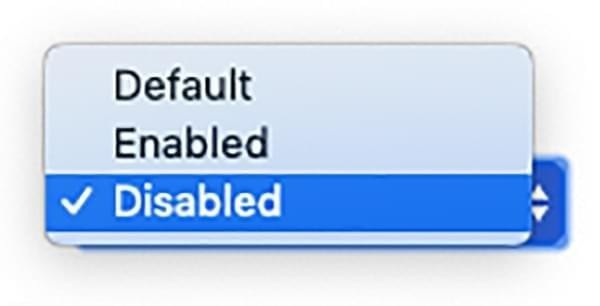
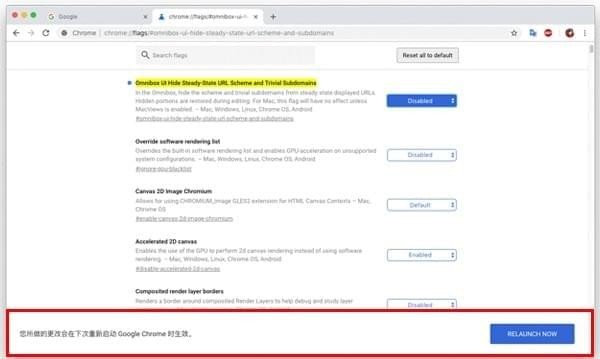
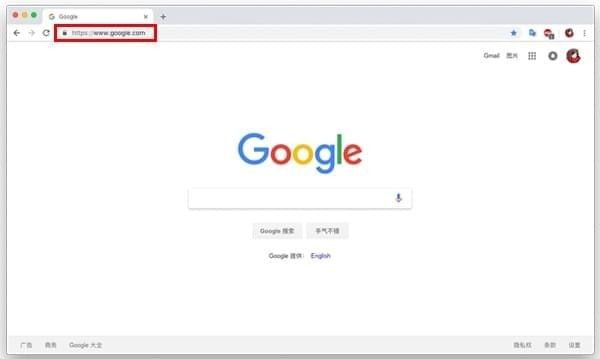

![PICS3D 2020破解版[免加密]_Crosslight PICS3D 2020(含破解补丁)](/d/p156/2-220420222641552.jpg)